1、打开WPS,选择插入-SmartArt:
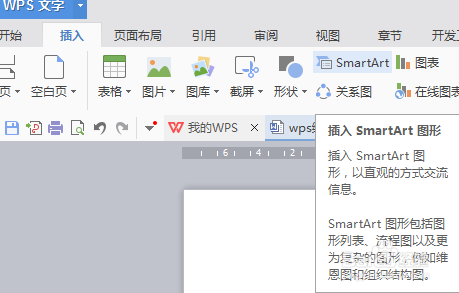
2、选中SmartArt后弹出选择SmartArt对话框,在此,你可以选择组织结构图,流程图,基本列表,表格列表等等各种图形:
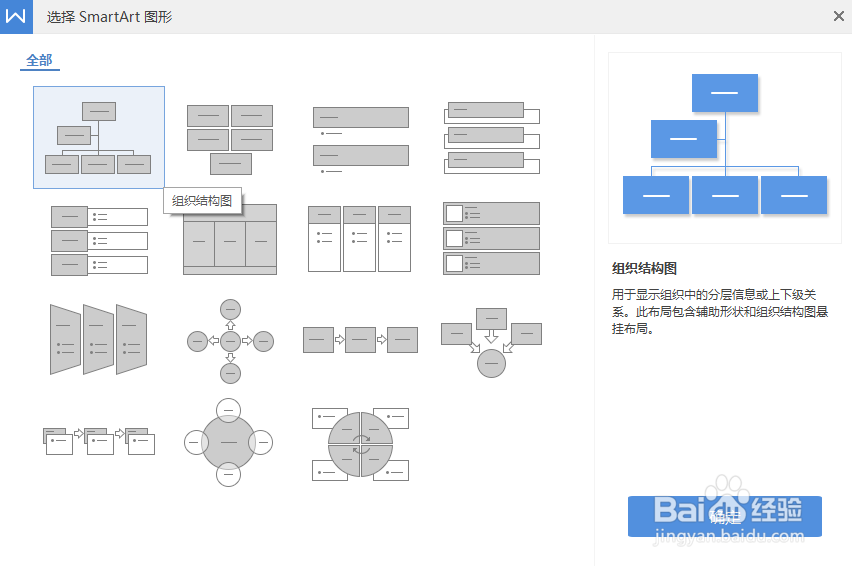
3、在此选择组织结构图,点击右侧确定按钮,即可弹出组织结构图形:
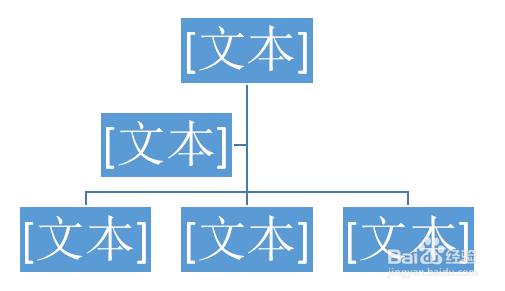
4、选中组织结构图形中文本,选择菜单栏中设计选项,可以设置结构图的框架:

5、选择设计选项下的更改颜色选项,可以设置结构图的颜色,如下:
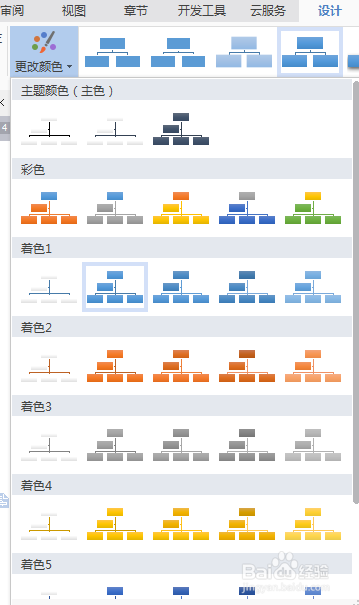
6、在此选择为彩色中的第三个选项,结果如下图:
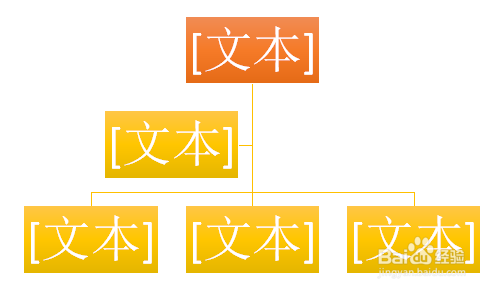
7、在此可以删除一些不需要文本,选中文本,按键盘Delete键即可删除,并且给添加别的文本文字:
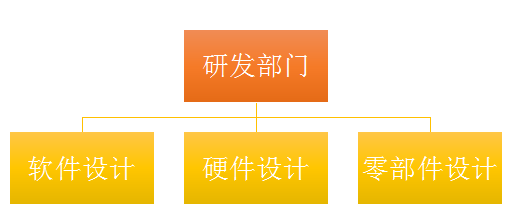
8、选中研发部门,点击菜撮劝丛食单栏设计-添加项目,在此在科研部门前面,后面,上面分别添加文本销售部门,生产部门,总监文本内容,添加项目右侧可以对每一个文本进行左移,右移,升级和降级操作:
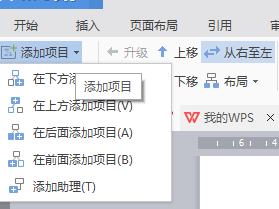
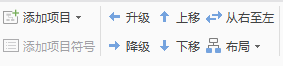
9、设置完成后结果如下:
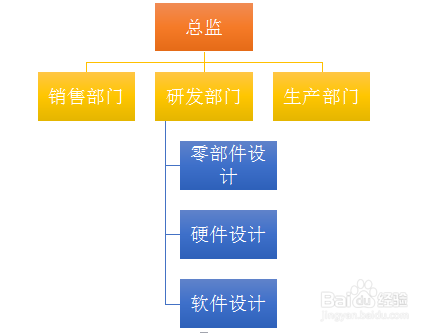
10、以上就是在wps中绘制组织结构图的相关操作。
